Introduzione
In questo documento viene descritto come eseguire un'analisi di base e risolvere i problemi relativi all'integrazione di Device Insights e MobileIron.
Prerequisiti
Requisiti
Cisco raccomanda la conoscenza dei seguenti argomenti.
- SecureX
- MobileIron
- Conoscenze base delle API
- strumento API Postman
Componenti usati
Le informazioni fornite in questo documento si basano sulle seguenti versioni software e hardware.
Le informazioni discusse in questo documento fanno riferimento a dispositivi usati in uno specifico ambiente di emulazione. Su tutti i dispositivi menzionati nel documento la configurazione è stata ripristinata ai valori predefiniti. Se la rete è operativa, valutare attentamente eventuali conseguenze derivanti dall'uso dei comandi.
Premesse
SecureX Device Insights fornisce una vista unificata dei dispositivi dell'organizzazione e consolida gli inventari dalle origini dati integrate.
MobileIron è un Enterprise Mobility Manager (EMM), noto anche come Mobile Device Manager (MDM) o Unified Endpoint Manager (UEM). L'integrazione di MobileIron con SecureX consente di arricchire i dettagli dell'endpoint disponibili in informazioni dettagliate sui dispositivi SecureX e i dati dell'endpoint disponibili quando si esaminano gli incidenti. Quando si configura l'integrazione MobileIron, è necessario aggiungere un utente API MobileIron nella console MobileIron, quindi aggiungere il modulo di integrazione MobileIron in SecureX.
Per ulteriori informazioni sulla configurazione, fare riferimento qui ai dettagli del modulo di integrazione.
Risoluzione dei problemi
Per risolvere i problemi comuni relativi all'integrazione di SecureX e MobileIron, è possibile verificare la connettività e le prestazioni dell'API.
Test di connettività con Device Insights e MobileIron
È possibile utilizzare Postman Tool per ottenere un output visivo maggiore durante il test della connettività.
Nota: Postman non è uno strumento sviluppato da Cisco. Se hai domande sulla funzionalità dello strumento Postman, contatta l'Assistenza Postman.
Passaggio 1. È possibile selezionare Autenticazione di base come metodo di autorizzazione poiché viene utilizzato da MobileIron, come illustrato nell'immagine.
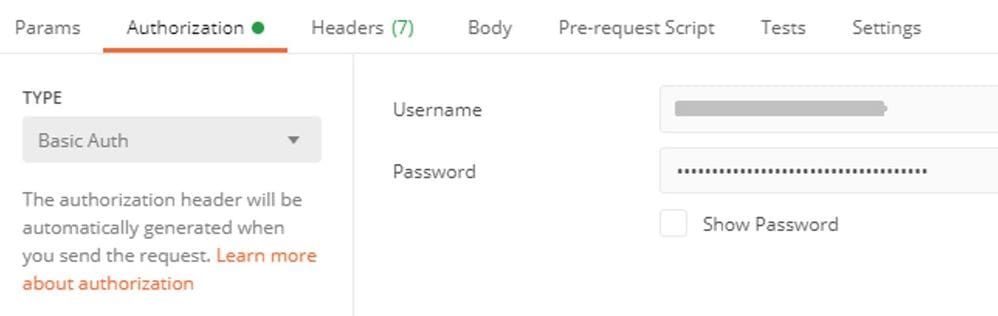
Passaggio 2. È possibile ottenere l'ID tenant, che deve essere preso da defaultDmPartitionId, come mostrato nell'immagine.
https://
/api/v1/metadata/tenant
"nobodyAccountId":
"defaultDmPartitionId":
"defaultCmPartitionId":
"tenantSetupRequired": false,
"eulaRequired": false,
"systemUseNotificationRequired": false,
Passaggio 3. È possibile utilizzare questa chiamata API per ottenere un elenco dei dispositivi (il limite predefinito è 500 voci per pagina)
https://
/api/v1/device/?dmPartitionId=
Passaggio 4. In risposta alla prima chiamata, viene restituito il numero totale di oggetti.
Nota: i parametri row (limite AKA) e start (offset AKA) possono essere utilizzati per ottenere le pagine successive, come mostrato nell'immagine.

Test delle prestazioni con Device Insights e MobileIron
Passaggio 1. Con Device Insights è possibile monitorare le prestazioni API di ogni origine nella pagina Origine.
Passaggio 2. Nel grafico Prestazioni nel tempo, è possibile passare il mouse sulle barre per visualizzare il numero di record recuperati e la durata effettiva della sincronizzazione.
Passaggio 3. È possibile osservare il grafico Sincronizza dati nel tempo che visualizza le modifiche del numero di record sincronizzati nel tempo.
Passaggio 4. Per ogni sistema di origine dell'API REST, è possibile visualizzare i dettagli dell'ultima sincronizzazione visualizzata.
Passaggio 5. Nel caso di origini basate su webhook, è possibile visualizzare il numero totale di notifiche per un determinato periodo di tempo.
Verifica
Una volta che MobileIron è stato aggiunto come origine a Device Insights, puoi vedere uno stato di connessione dell'API REST riuscito.
- È possibile visualizzare la connessione API REST con stato verde
- Premere il tasto Sync Now per attivare la sincronizzazione completa iniziale
Se il problema persiste con l'integrazione di Device Insights e MobileIron, raccogli i log HAR dal browser e contatta il supporto TAC per eseguire un'analisi più approfondita.
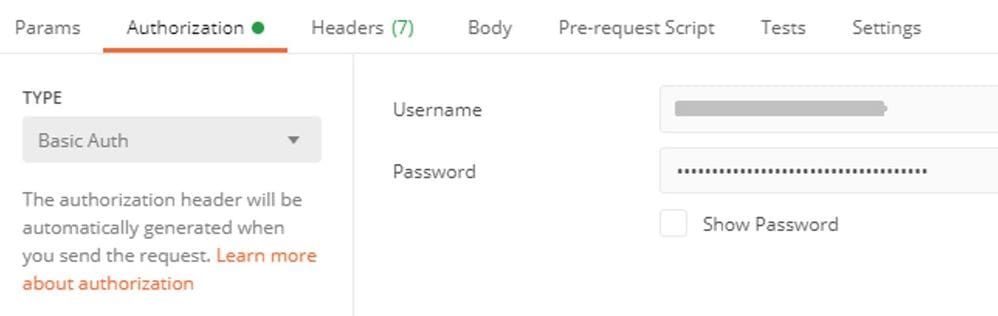

 Feedback
Feedback